wps开启云端备份的教程
时间:2023-04-28 09:26:22作者:极光下载站人气:195
wps软件的出现,可以满足众多用户日常办公的各种需求,为用户带来了不错的使用体验,当用户在使用这款办公软件时,可以发现其中的功能是很强大的,能够帮助自己简单轻松的完成编辑任务,因此wps软件深受用户的喜爱,并且为用户带来了许多的好处,用户在编辑文件时,为了避免文档数据丢失的情况,可以开启软件中的云端备份功能来解决,详细的操作过程是怎样的呢,这就需要用户进入到软件的备份中心,接着在云端备份板块中开启文档云同步选项就可以了,那么下面就和小编一起来看看这个问题详细的操作过程吧,感兴趣的用户也可以来看看,以免下次遇到这个问题时,
不知道怎么解决的情况发生。
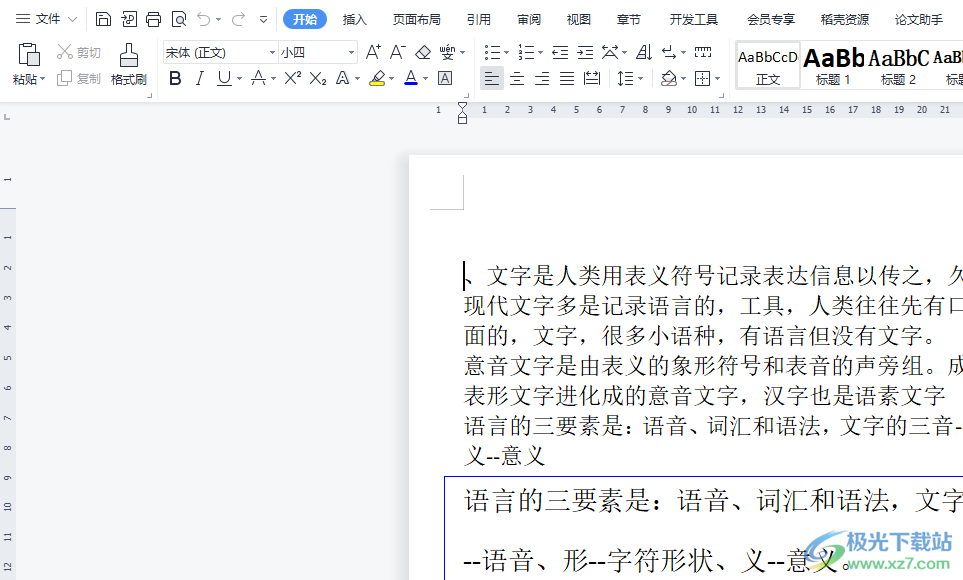
方法步骤
1.用户在电脑桌面上打开wps软件,并来到文件的编辑页面上来进行设置
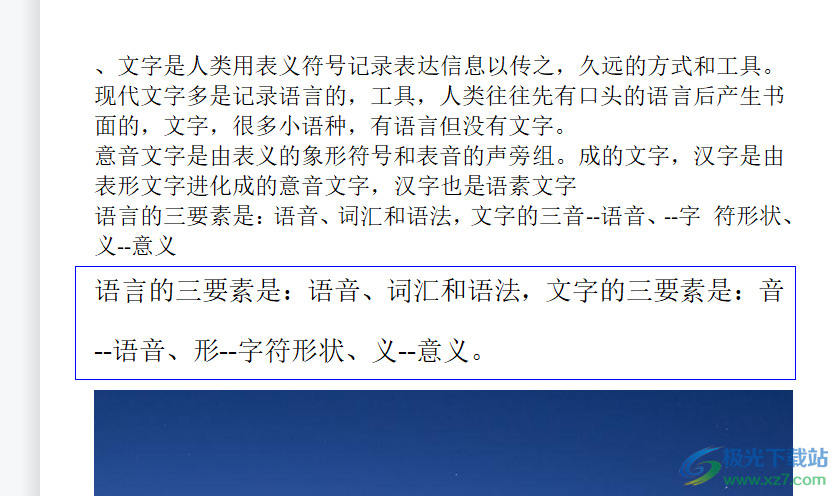
2.接着点击菜单栏中文件选项右侧的下拉箭头,在拓展出来的选项卡中用户选择工具选项
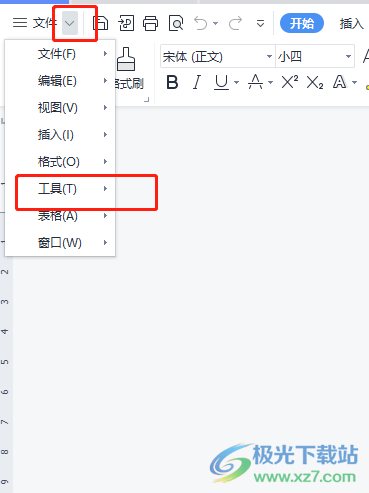
3.这时将会在右侧显示出相关的选项卡,用户选择底部的备份中心选项
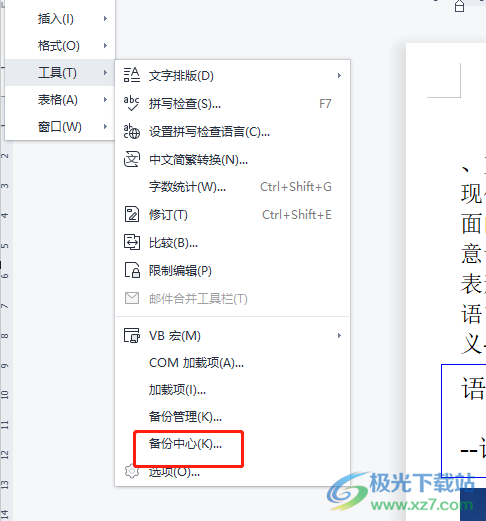
4.用户进入到软件的备份中心窗口中,用户找到右下角的云端备份板块,接着将底部的文档云同步选项的开关打开
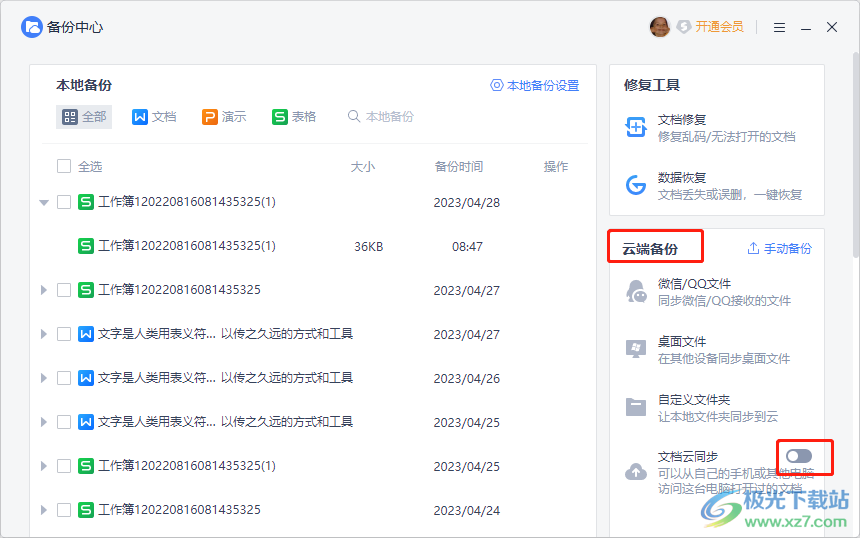
5.将会弹出提示窗口,用户直接按下开启文档云同步按钮就可以了
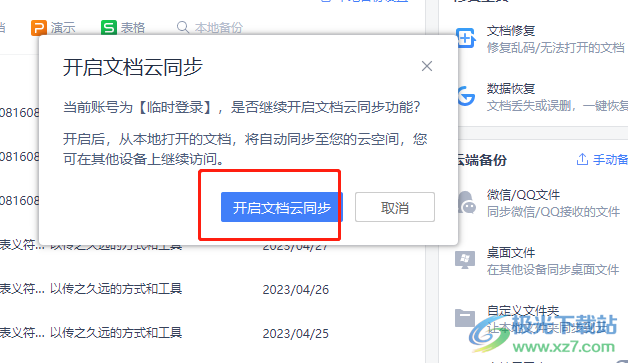
6.最后回到备份中心窗口中,就可以看到文档云同步功能成功开启了
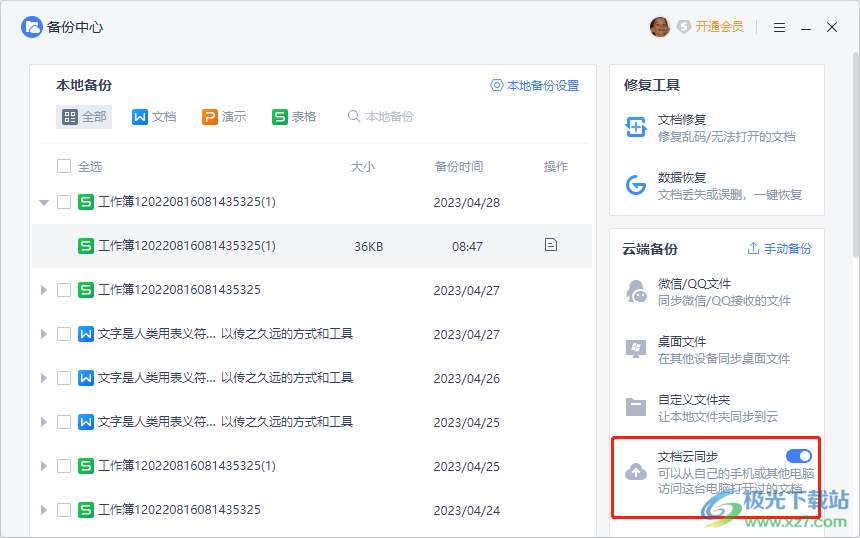
一直以来wps软件深受用户的喜爱,给用户带来了许多的好处,当用户想要开启软件的云端备份功能时,直接进入到备份中心窗口中,找到云端备份板块,接着将其中的文档云同步功能开启即可解决问题,整个操作过程是很简单的,因此遇到同样问题的用户快来看看小编的教程吧。

大小:240.07 MB版本:v12.1.0.18608环境:WinAll
- 进入下载
相关推荐
相关下载
热门阅览
- 1百度网盘分享密码暴力破解方法,怎么破解百度网盘加密链接
- 2keyshot6破解安装步骤-keyshot6破解安装教程
- 3apktool手机版使用教程-apktool使用方法
- 4mac版steam怎么设置中文 steam mac版设置中文教程
- 5抖音推荐怎么设置页面?抖音推荐界面重新设置教程
- 6电脑怎么开启VT 如何开启VT的详细教程!
- 7掌上英雄联盟怎么注销账号?掌上英雄联盟怎么退出登录
- 8rar文件怎么打开?如何打开rar格式文件
- 9掌上wegame怎么查别人战绩?掌上wegame怎么看别人英雄联盟战绩
- 10qq邮箱格式怎么写?qq邮箱格式是什么样的以及注册英文邮箱的方法
- 11怎么安装会声会影x7?会声会影x7安装教程
- 12Word文档中轻松实现两行对齐?word文档两行文字怎么对齐?
网友评论